我更新了一下!!!现在完全是新版的了!!(同样,b站那个也是我写的qwq)
链接
短短一年 三年官网变得好看了好多我都不认识(小声咒骂)
Java的下载
进入Oracle公司官网即可下载
我重新搜索了一下他的网址
https://www.oracle.com/java/technologies/downloads/
官网:www.oracle.com 百度搜索也可以
或者自己csdn搜索
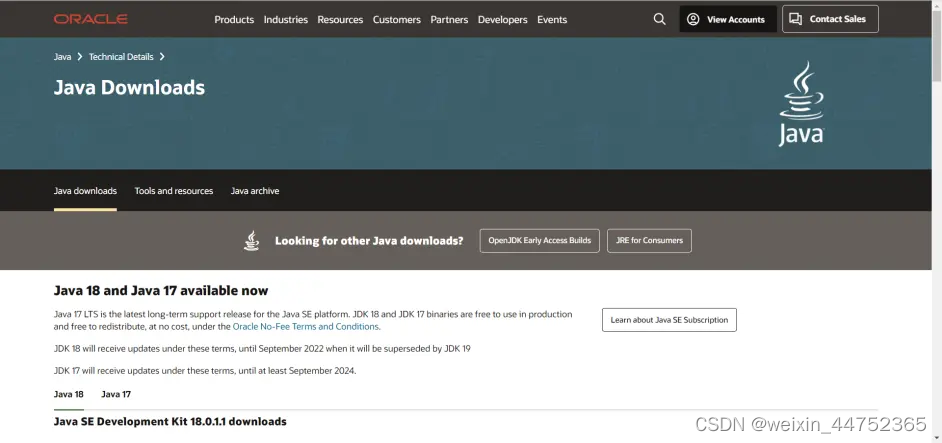
进入上面的界面之后往下滑,就是一直划,中间有个像底部导航栏的东西迷惑你,但是接着往下滑

这个是8u什么数字是不太重要的,我上次更新还是8u241呢,下载方法是一样的
这里我建议不要下载最新版本的比如说这个13,因为我当时安装的是十一,然后这个里面就是没有jre包,导致环境变量不好配置,我下载的是8u241 哈哈,现在是8u333了。
选好操作系统,咱这是Windows 64位的电脑,选x64就vans了
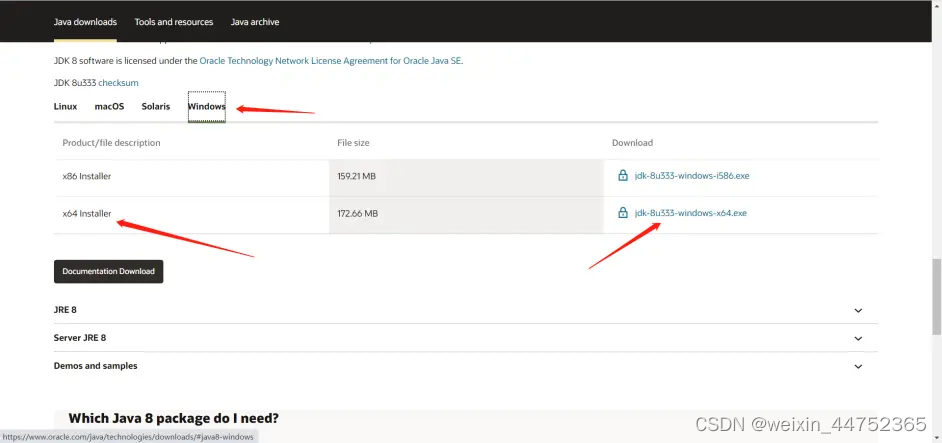
嗯???现在的Oracle还要登录才能下载???
去年还不是这样的啊!!!老年人难受
好啦up被迫营业注册个账号,然后登陆下载就行了
后面都没啥变化,8u333和241是一样的配置方法,up大学四年都是这么配置的,我就不改了
下载好了就是安装,不停点下一步就行了也么啥技术含量
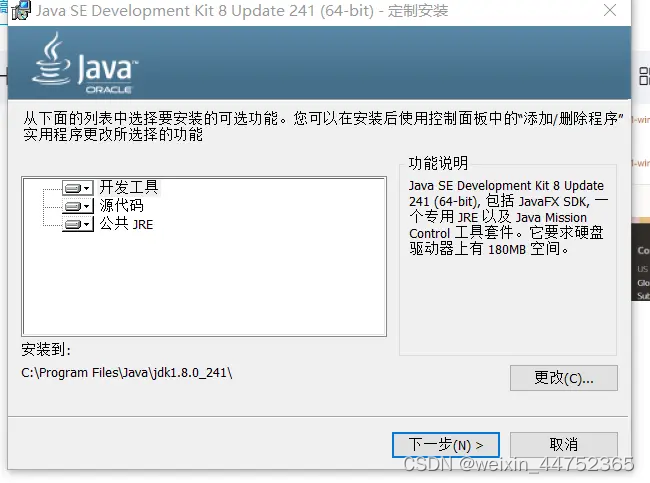
这个安装路径可以改,默认c盘,我当时懒得改了,怕记不住,大家如果改了一定要记住安装路径就行了,以后配置环境变量的时候需要,我自己懒.之前安装的时候就放在c盘了,这边建议复制一下安装路径
注意这里的安装路径和下面环境变量设置的时候要一样!!!
然后下一步
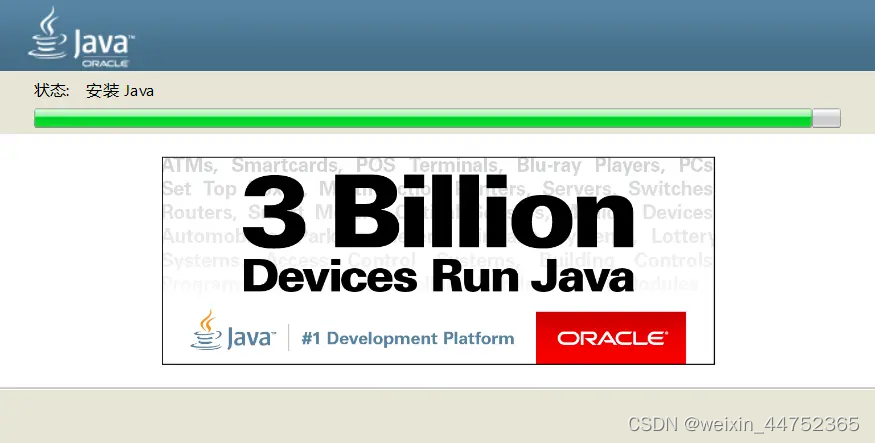
然后我惊奇的发现安装完jdk那一个安装包就有jre了!!!
这里面后缀201的是我之前用的,241是在写教程的时候新下载的,下面的教程用的201
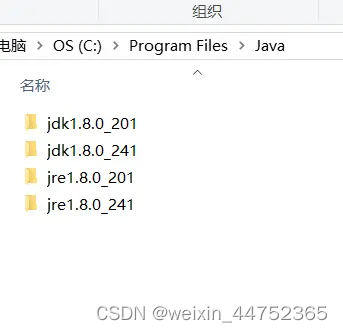
👆这个如果jdk和jre两个都有了,就可以进行下一步环境变量的配置了!!
如果只有jdk就官网下个jre
环境变量的配置
然后这是我的电脑,设置部分
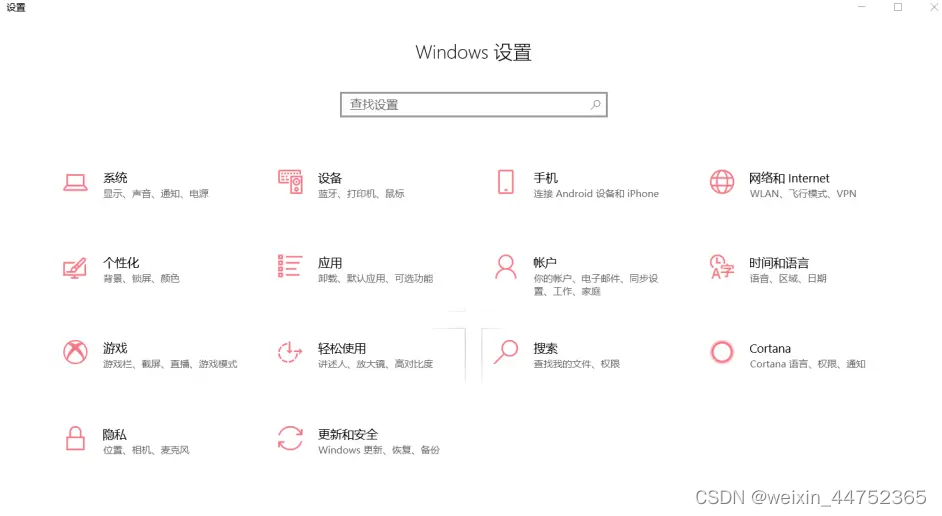
直接搜索搜环境变量就行
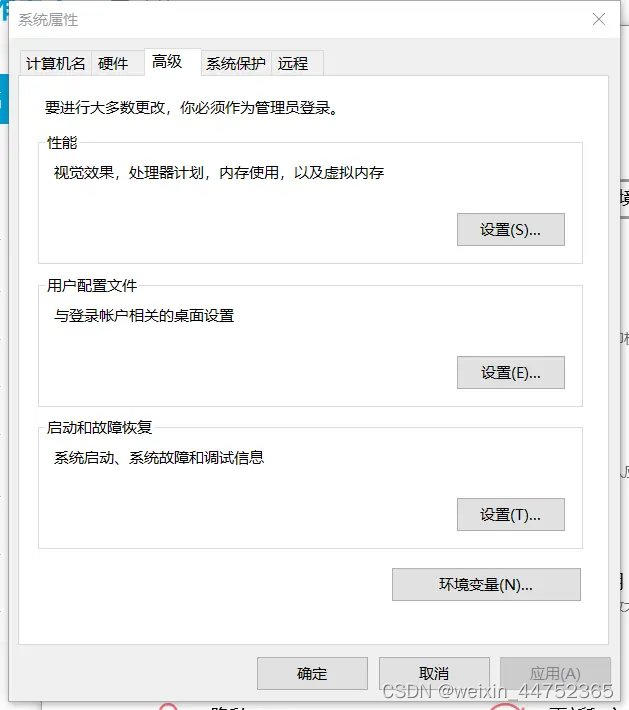
这下面有个环境变量,点
系统变量这里,新建叫JAVA_HOME,把刚刚下载下来的Java的安装环境放进去,不需要手打,直接浏览目录就行,这里需要用到刚刚复制的安装路径,没有复制也行
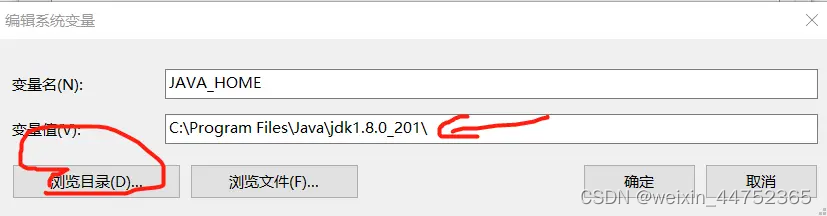
浏览目录,找到Java,一般在C盘program files下面(如果没改)然后点那个jdk的文件夹就行
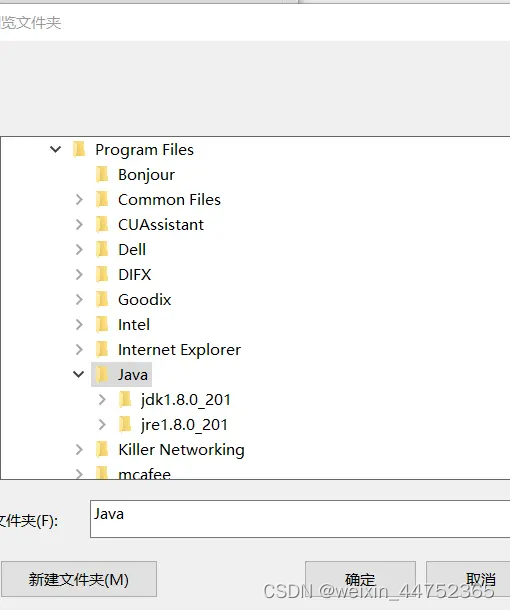
接着还需要在环境变量里面找到path,这个电脑一般自己就有,别不小心把之前的删除了,如果删除了可以自己去网上搜索path再一个个手打进去,不过这个是题外话
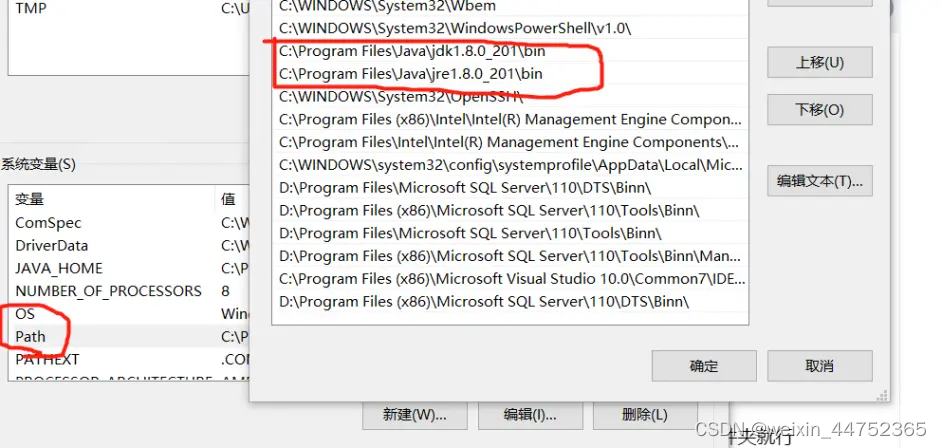
点击path,我电脑里已经有这两个path了,这里就是给大家圈出来看一下,大家自己还是需要自己新增的
这里,点path,然后浏览👇

然后把从刚刚的安装路径(没错又是我)然后找到jdk和jre的文件夹
然后把jre的bin还有jdk的bin新增进去
然后确认确认就好啦
之后测试,调出cmd(可以直接搜索命令提示符或者Windows+R然后输入cmd)
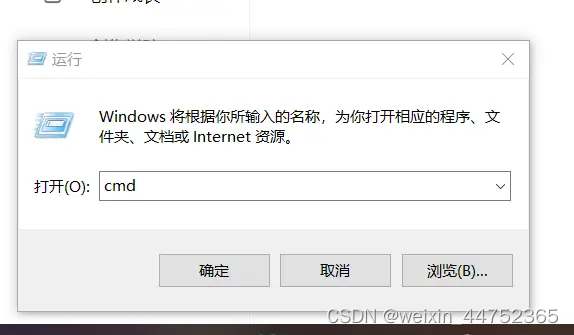
Windows+R
cmd(命令提示符
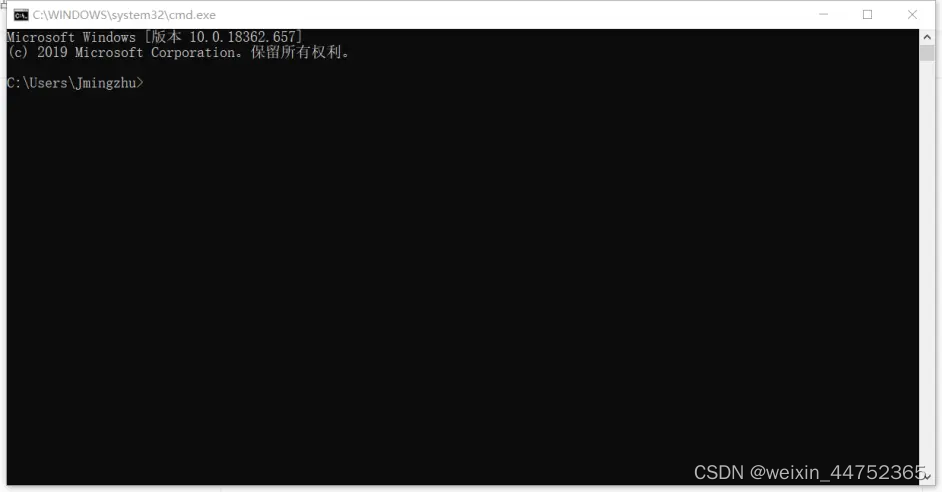 输入java
输入java
然后javac,如果都跳出来一大堆字就完成啦!!!
👆这个是两个操作,都要跳出来字
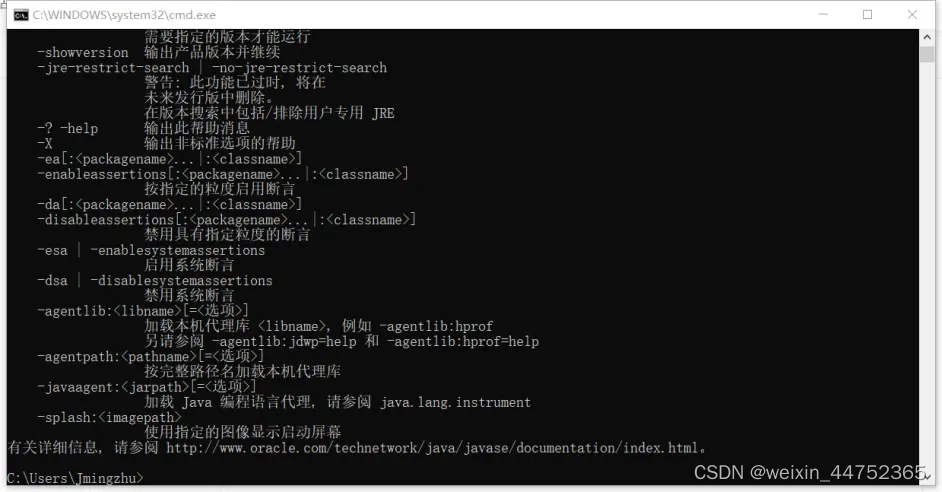
因为是后期版本所以环境变量里面是不需要CLASSPATH的😀
就这样以上!!!希望可以帮到要安装Java的小伙伴
有帮助的希望赞一下或者收藏转发投硬币啥的!!!
有问题的可以留下评论我会帮忙解决哒






















 1216
1216











 被折叠的 条评论
为什么被折叠?
被折叠的 条评论
为什么被折叠?








